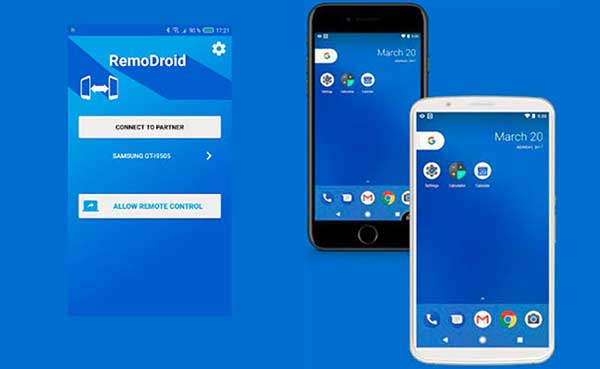

Einfach ausgedrückt, Root soll die höchste Verwaltungsautorität für Mobiltelefone erhalten, was dem Ausführen einer Software als Administrator auf Ihrem Computer entspricht. Nach dem Rooten wird die Identität von „Benutzer" zu „Entwickler" geändert, und Sie können mit Ihrem Android-Gerät alles tun, was Sie wollen.
Root gibt Benutzern bis zu einem gewissen Grad Freiheit, also wie können Mobiltelefone ohne Root ferngesteuert werden? Heute nehme ich Sie mit, um zu sehen, wie Sie die Methode der Root-freien Fernsteuerung von Android-Geräten einfach lösen können!
Schritt 1: Laden Sie den AirDroid Personal Desktop Client herunter

Besuchen Sie die offizielle AirDroid Personal Edition-Website und laden Sie den entsprechenden AirDroid Personal Edition-Desktop-Client entsprechend dem Betriebssystem des Computers herunter
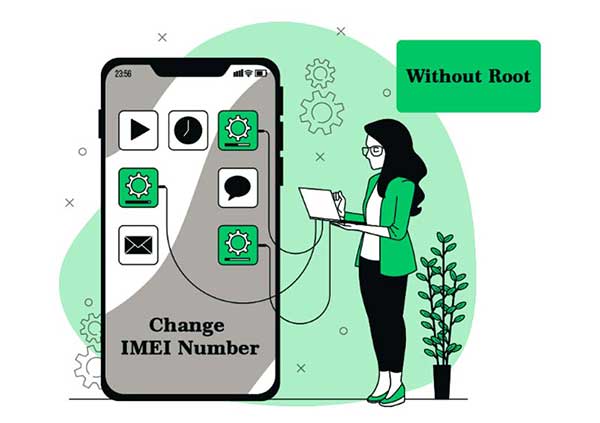
Schritt 2: Aktivieren Sie „USB-Debugging" auf Ihrem Android-Gerät
Unter normalen Umständen sind die meisten Schritte zum Aktivieren von „USB-Debugging" gleich:
1. Öffnen Sie die Systemeinstellungen des Geräts und geben Sie „Über das Gerät (Mobiltelefon)" ein.
2. Nachdem Sie mehrmals (normalerweise 7 Mal) hintereinander auf „Build-Nummer" geklickt haben, sehen Sie „Sie befinden sich jetzt im Entwicklermodus".
3. Suchen Sie in den Einstellungen nach „Entwickleroptionen" und aktivieren Sie nach der Eingabe „USB-Debugging".
Hinweis: Neben der Aktivierung des USB-Debugging benötigen die Geräte der folgenden Hersteller auch spezielle Einstellungen:
Xiaomi-Handy (MIUI): Sie müssen „USB-Debugging" und „USB-Debugging (Sicherheitseinstellungen)" in den „Entwickleroptionen" aktivieren, sonst gibt es ein Problem, dass Sie den Bildschirm nur sehen, aber nicht bedienen können
vivo-Handy (Funtouch OS): Sie müssen „USB-Debugging" und „USB-simulierter Klick" in den „Entwickleroptionen" aktivieren, sonst gibt es ein Problem, dass Sie den Bildschirm nur sehen, aber nicht bedienen können.
Huawei-Mobiltelefon (EMUI): Für Systeme 7.0 und höher müssen Sie „USB-Debugging" und „ADB-Debugging nur im Lademodus zulassen" in den „Entwickleroptionen" aktivieren, andernfalls können Sie kein USB-Kabel verwenden, um das Gerät anzuschließen, um eine Leistung zu erbringen wurzelfrei.
Schritt 3: Verwenden Sie das USB-Kabel, um eine Verbindung mit dem Computer herzustellen
(1) Wählen Sie den USB-Verbindungsmodus
Wenn Sie ein USB-Kabel zum Anschließen eines Android-Geräts verwenden, wird ein Popup-Fenster für die USB-Verbindungsmethode angezeigt. Um den Ausfall der USB-Verbindung zum Gerät und den rootfreien Ausfall nach dem Abziehen des USB-Kabels zu vermeiden, Wählen Sie für Geräte mit dem Android-System 8.0 und höher im Popup-Fenster „Nur Laden" aus.
(2) Lassen Sie den Computer debuggen
Während des erstmaligen Anschließens des Android-Geräts an den Computer über das USB-Datenkabel wird auf dem Android-Gerät ein weiteres Dialogfeld angezeigt: „USB-Debugging zulassen", bitte aktivieren Sie „Debugging mit diesem Computer immer zulassen" und Klicken Sie dann auf "OK". "
Hinweis: Wenn das Dialogfeld „USB-Debugging zulassen" nicht angezeigt wird, führen Sie bitte die folgenden Schritte aus, um das Problem zu beheben
1. Klicken Sie in den Entwickleroptionen auf „USB-Debugging-Autorisierung widerrufen" und stecken Sie dann das USB-Kabel erneut ein und aus
2. Ersetzen Sie ein USB-Kabel oder einen Computer-USB-Anschluss
3. Starten Sie Ihr Telefon und Ihren Computer neu
Schritt 4: Verwenden Sie den AirDroid Personal Desktop Client, um einen Root-freien Betrieb durchzuführen
Öffnen Sie den persönlichen Desktop-Client von AirDroid, klicken Sie auf das Modul „Remote Control", klicken Sie auf „No Root" und dann auf „Connect".
Nach erfolgreicher Root-Befreiung wird die folgende Seite angezeigt, und Sie können das AirDroid Personal Edition-Desktopterminal, das AirDroid Personal Edition-Webterminal und die AirMirror-App verwenden, um Android-Geräte direkt fernzusteuern.
Root bezieht sich auf die Bedeutung des Android-Telefons, um Berechtigungen zu erhalten. Nachdem das Mobiltelefon gerootet ist, erhalten Sie die Superadministrator-Rechte des Mobiltelefonsystems und können auf fast alle Dateien zugreifen oder diese ändern.Aus Sicherheits- und Stabilitätsgründen möchten Mobiltelefonhersteller nicht, dass Benutzer darauf zugreifen und sie ändern. Nachdem Sie Root erhalten haben, können Sie die Funktionen und Software im System ändern, aber es kann auch zu einem instabilen Systembetrieb und Schlupflöchern führen. Die Einzelheiten sind wie folgt:
1. Root bezieht sich auf die Bedeutung des Android-Telefons, um die Erlaubnis zu erhalten;
2. Nachdem das Android-Telefon gerootet ist, können Sie die Superadministrator-Berechtigung des Mobiltelefonsystems erhalten und auf fast alle Dateien im Dateimanager zugreifen oder diese ändern Einige der Systemdateien sind auf die Sicherheit oder Stabilität des Mobiltelefons zurückzuführen Telefonhersteller Zugriff und Änderung durch Verbraucher;
3. Wenn Sie die mit dem System gelieferte Software löschen, einige Standardsoftware für das System ändern und einige Dienste und Funktionen flashen möchten, müssen Sie zuerst die Root-Berechtigung erhalten.